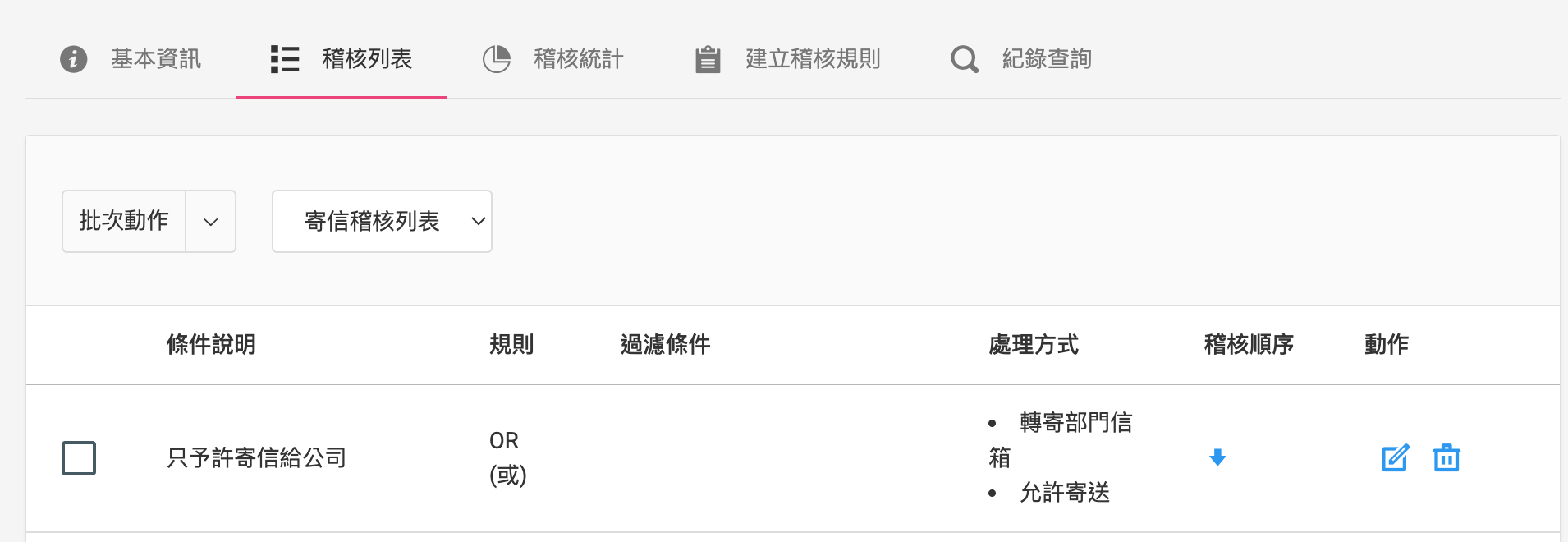管理者介面 郵件稽核 新增公用規則
❶點選新增郵件規則
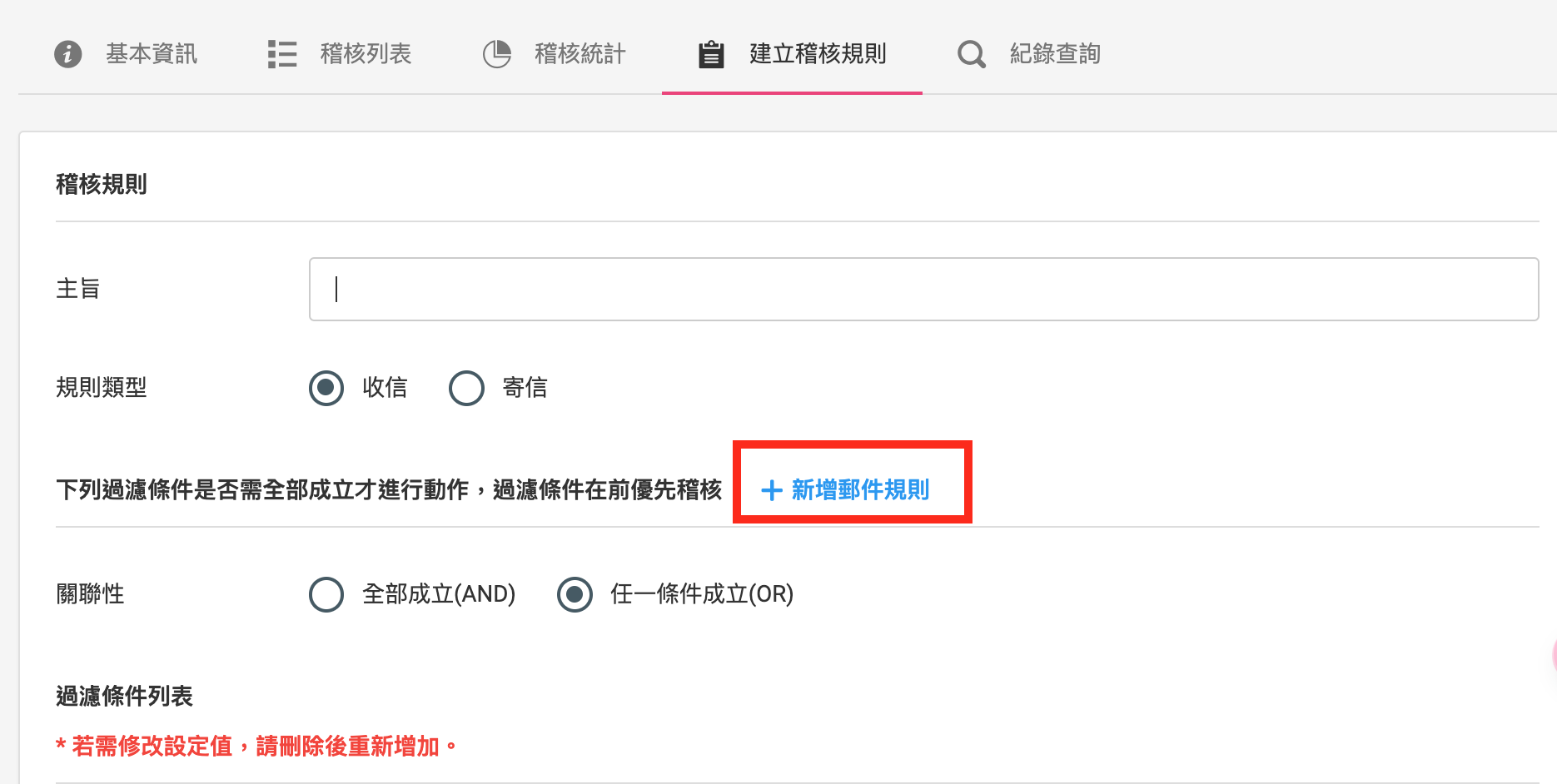
❷主旨:請輸入要設定的名稱。
規則類型:請選擇"收信"或"寄信"進行稽核。
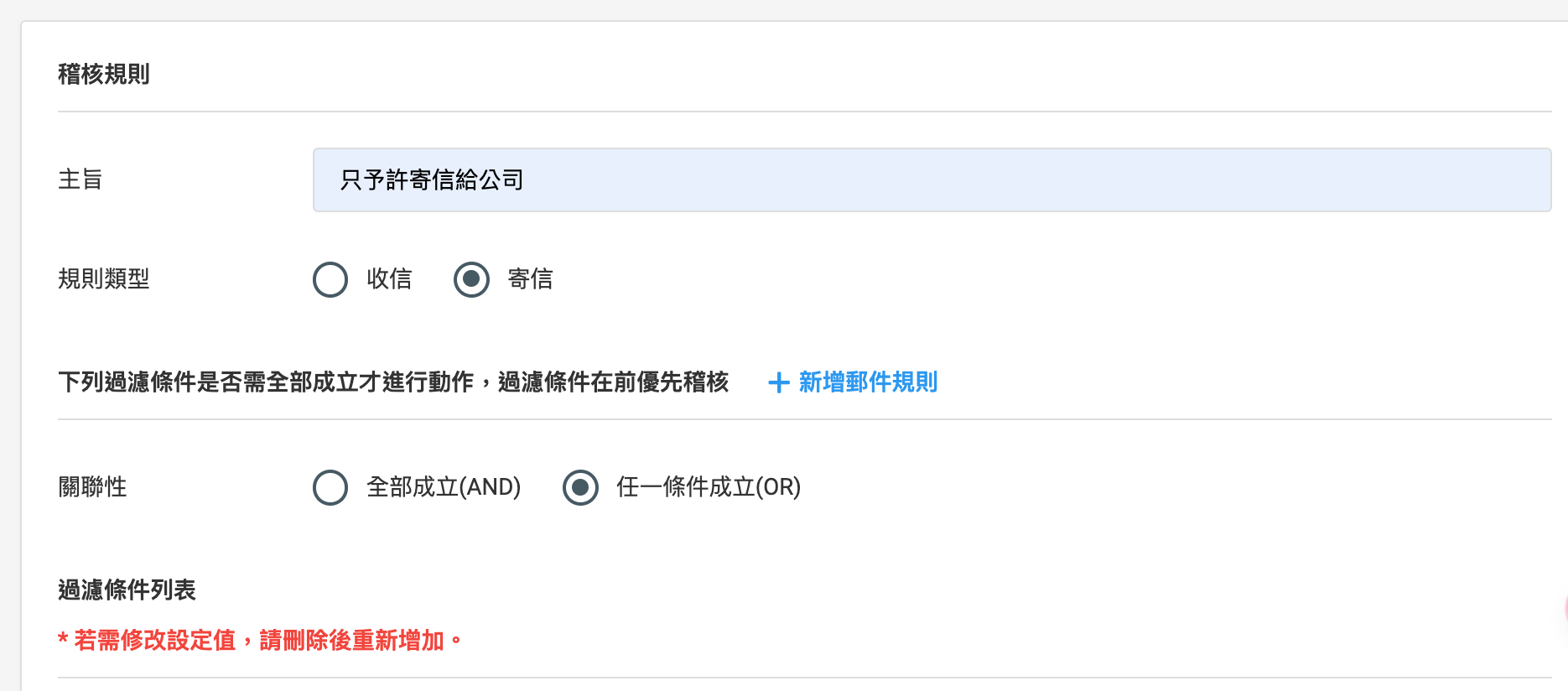
補充說明:
全部成立(AND):過濾條件內,須所有的條件全部符合,才會進行過濾。
任一條件成立(OR):過濾條件內,只要有一個條件符合,就會行過濾。
點選新增郵件規則:
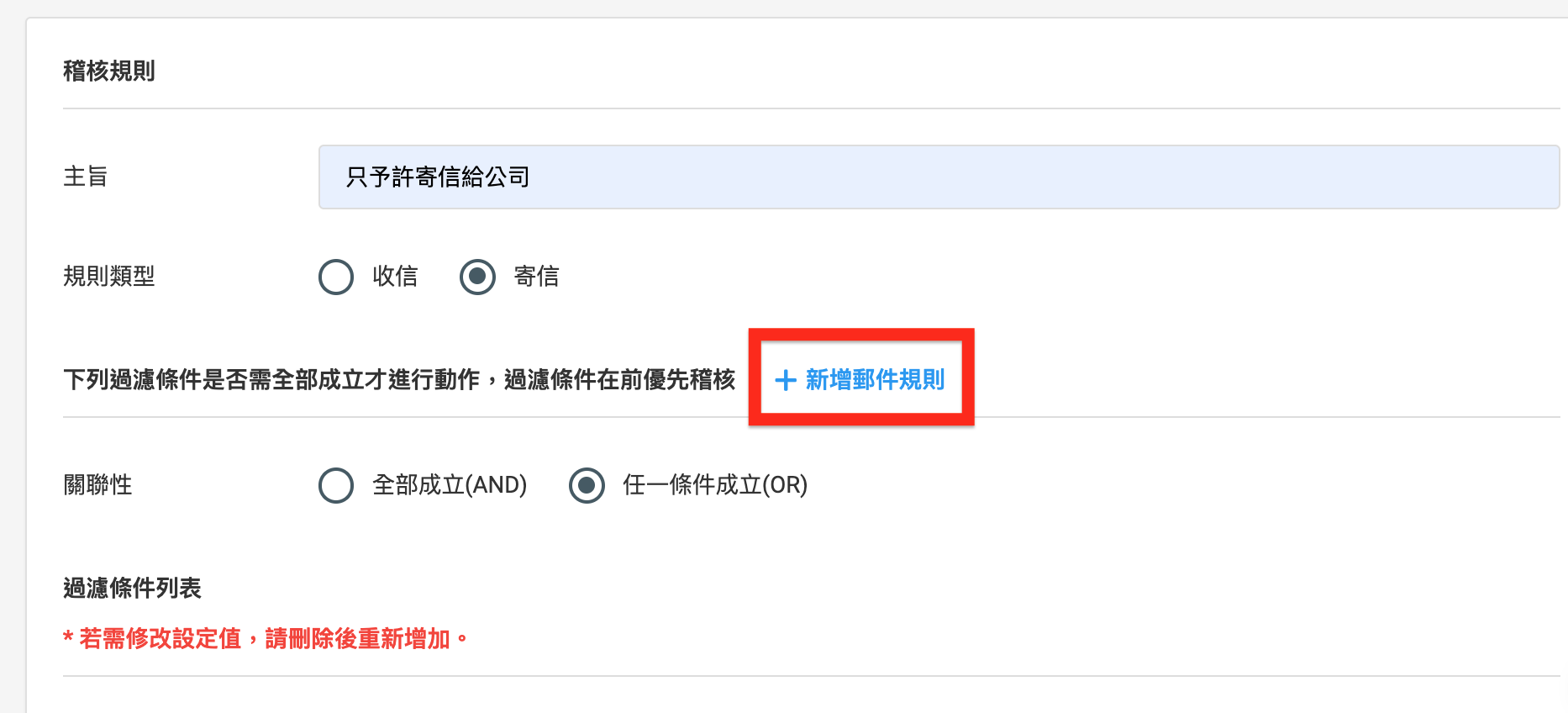
設定過濾方式:依照自已的需求,設定所需要過濾的條件。
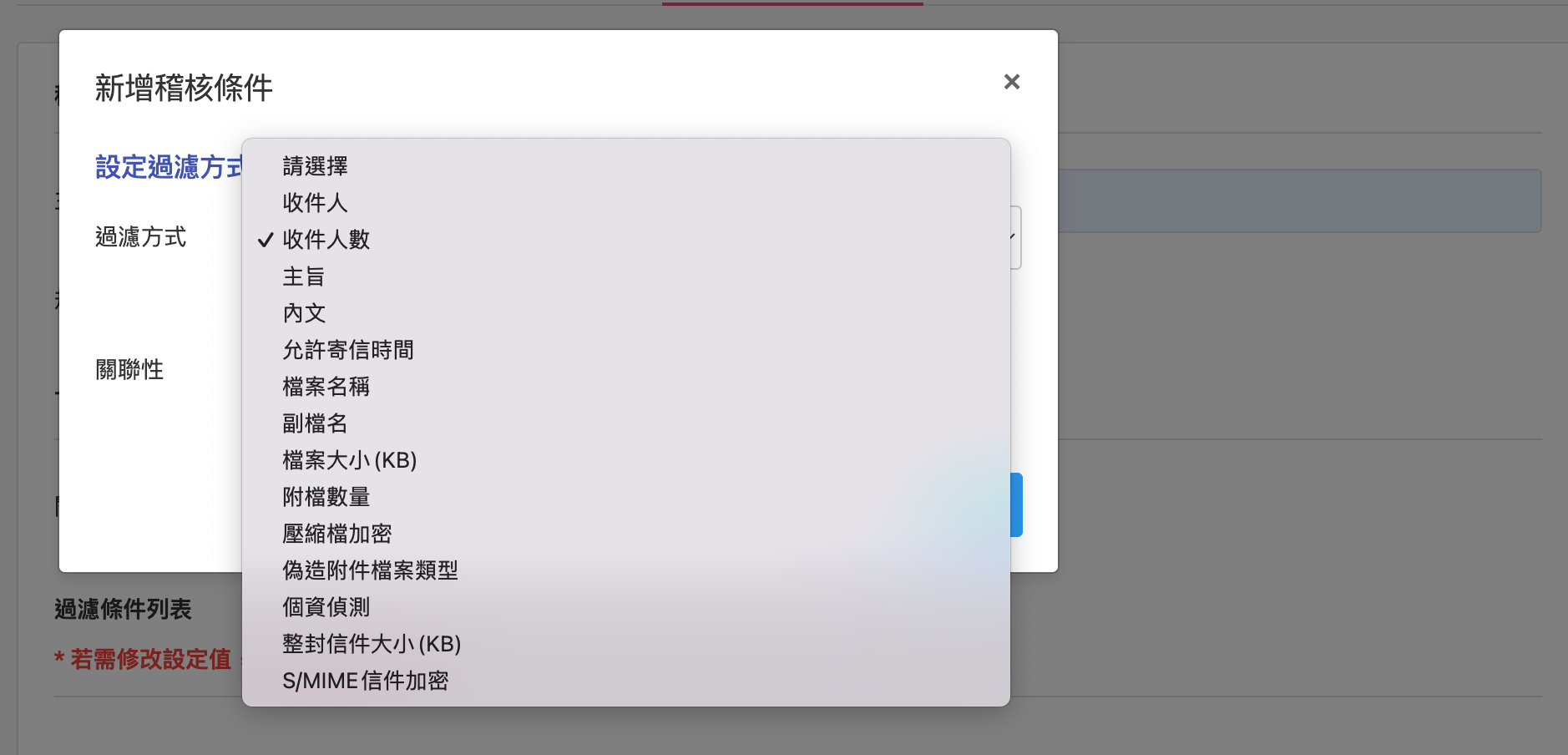
關聯性:
同時符合:過濾條件內,須所有的條件全部符合,才會進行過濾。
單獨符合:過濾條件內,只要有一個條件符合,就會行過濾。
❸符合時動作:
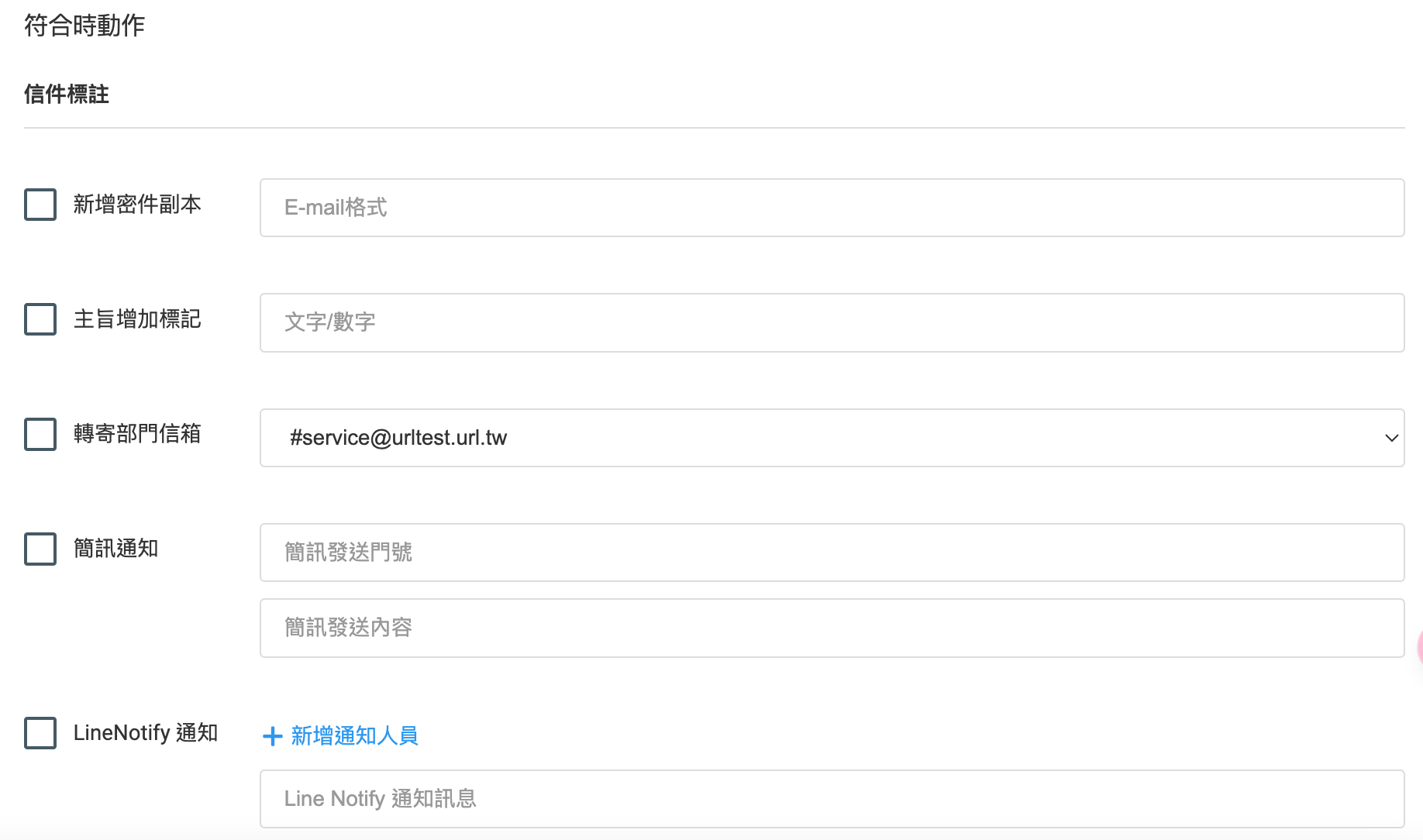
當符合過濾條件時,系統會採取您所設定的以下動作。
(1)新增密件副本:將信件以密件副本的方式email給您一份。
(2)主旨增加標記:原本的信件主旨,再加註文字/數字。
(3)簡訊通知:設定接收的手機門號及簡訊內容。
(4)加密附件,密碼通知發信者:過濾條件符合信件內含有加密附檔時,會將密碼寄給發信者。
(5)加密附件,密碼簡訊通知:過濾條件符合信件內含有加密附檔時,會寄簡訊至指定的手機。
(6)刪除附件:符合過濾條件,讓系統刪除附件檔案。
(7)修改收件者:將原信件直接改寄至指定的收件者email。
(8)退回信件(退回原因):退回原信件至原發信人信箱,並附上退回信件原因。
(9)刪除信件:刪除該封信件。
❹信件寄送:可以設定信件寄送的處理方式。
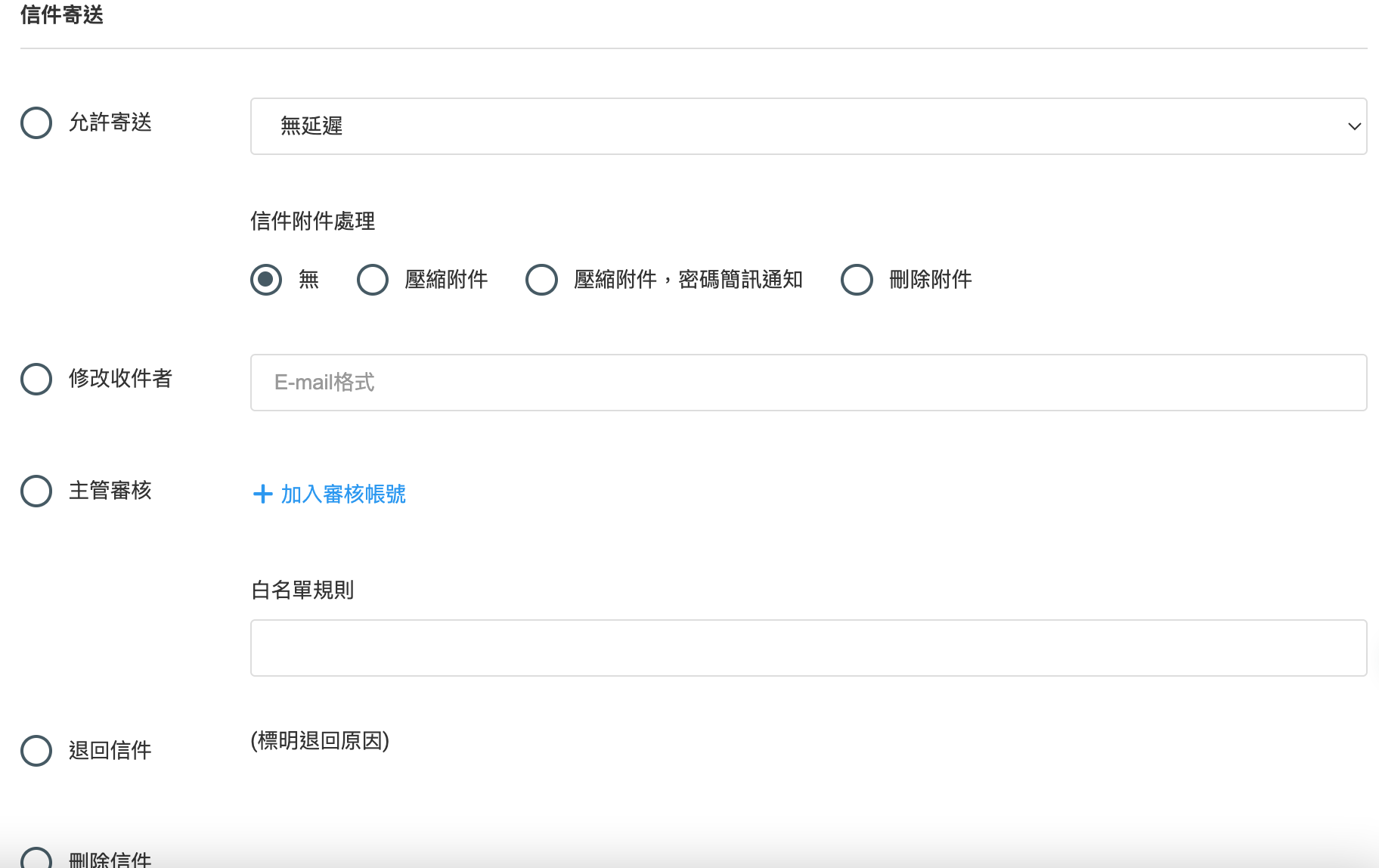
❺受稽核對象:選擇受此規則稽核的帳號。點選至右側加入。
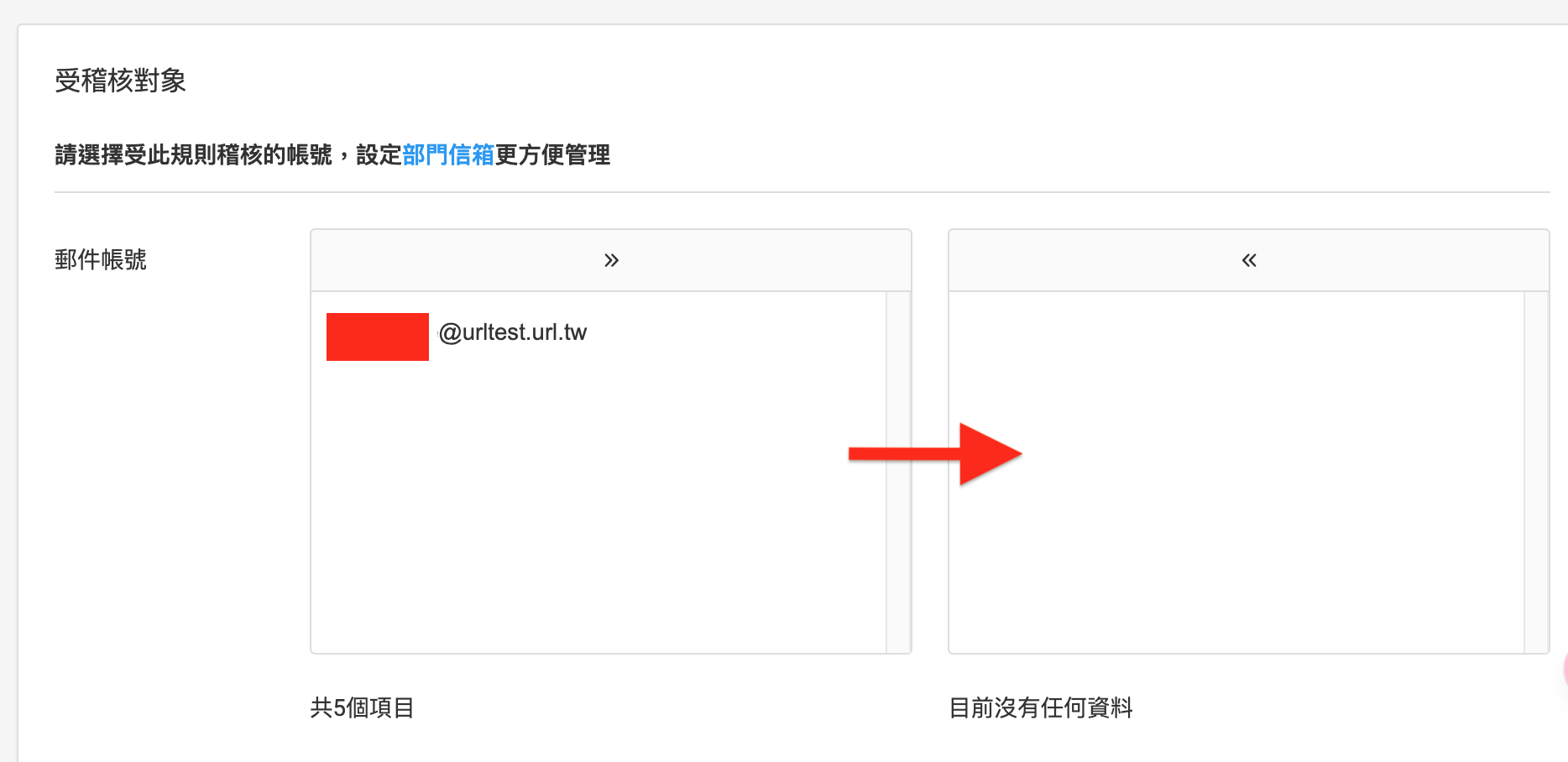
❻新增完成,在稽核列表中,就可以看到剛剛新設定好的過濾機制。